Profil / Meine Arbeitsumgebung einrichten
SymDok bietet eine Vielzahl von Einstellungsmöglichkeiten, mit denen Sie Ihr eigenes Anmeldeprofil auf Ihre Wünsche anpassen können.
Zum Einen steht Ihnen dafür das Profilmenü rechts oben zur Verfügung mit Klick auf Ihren Avatar oder Ihr Mitarbeiterkürzel.
Der Auswahlpunkt Profileinstellungen öffnet die Konfigurationsmöglichkeiten Ihres persönlichen accounts in SymDok
Neben Ihren persönlichen Angaben und der Möglichkeit ein Profilbild hochzuladen, können Sie u.A. Ihr Anmeldepasswort verändern, eine 2-Faktor-Authentifizierung einrichten, die Startseite bzw. das Startmodul selbst festlegen, wenn Sie sich an SymDok anmelden und ggf. noch weitere individuelle Einstellungen vornehmen.
dashboard einrichten
Des Weiteren können Sie Ihr persönliches dashboard selbst gestalten, indem Sie dort die Einstellungen aufrufen und sich die gewünschten Listen hinzufügen und an den bevorzugten Stellen platzieren.
Mit Klick auf die Direktansicht "Zeigen" einer so platzierten Liste, können Sie die Liste näher spezifizieren und somit die darin anzuzeigenden Klient*innen beeinflussen, auf die Sie dann schnellen Zugriff haben.
Die im dashboard angezeigten Listen können jederzeit verändert und angepasst werden.
Wird eine Liste nicht mehr benötigt, können Sie diese einfach von Ihrem dashboard löschen. Es gehen Ihnen damit keine Daten verloren, gelöscht wird lediglich die Liste in Ihrem persönlichen dashboard.
Positionierung der dashboard-Listen
- Die Positionierung beginnt bei Positionsnummer 1 links oben und wird fortlaufend weitergezählt
- die Positionsnummern werden Ihnen in der Liste angezeigt wenn Sie im dashboard über Einstellungen im Bearbeitungsmodus sind
- die Positionierung erfolgt Spalten-alternierend, also links-rechts-links-rechts-...
- ungerade Positionsnummern befinden sich also immer in der linken Spalte, gerade immer rechts
- neu hinzugefügte Listen werden immer am Ende der Liste positioniert
- es können Positionen übersprungen werden, so dass Sie damit mehrere Listen hintereinander in der gleichen Spalte positionieren können, z.B. um in einer Spalte 3 oder 4 kurze Listen neben einer langen Liste in der anderen Spalte positionieren zu können
- Vergeben Sie eine Positionsnummer, die bereits vergeben war, so werden die nachfolgenden Listen entsprechend nach hinten verschoben, landen damit ggf. aber in der gegenüberliegenden Spalte und müssten dann evtl. einzeln korrigiert werden
Alles in allem sollte über dieses Verfahren der Wunschplatzierung Ihrer Klient*innenlisten nichts im Wege stehen, die wohl gemerkt, meist nur einmalig vorgenommen wird und dann lange Zeit unverändert bleibt.
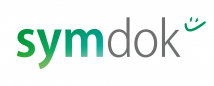
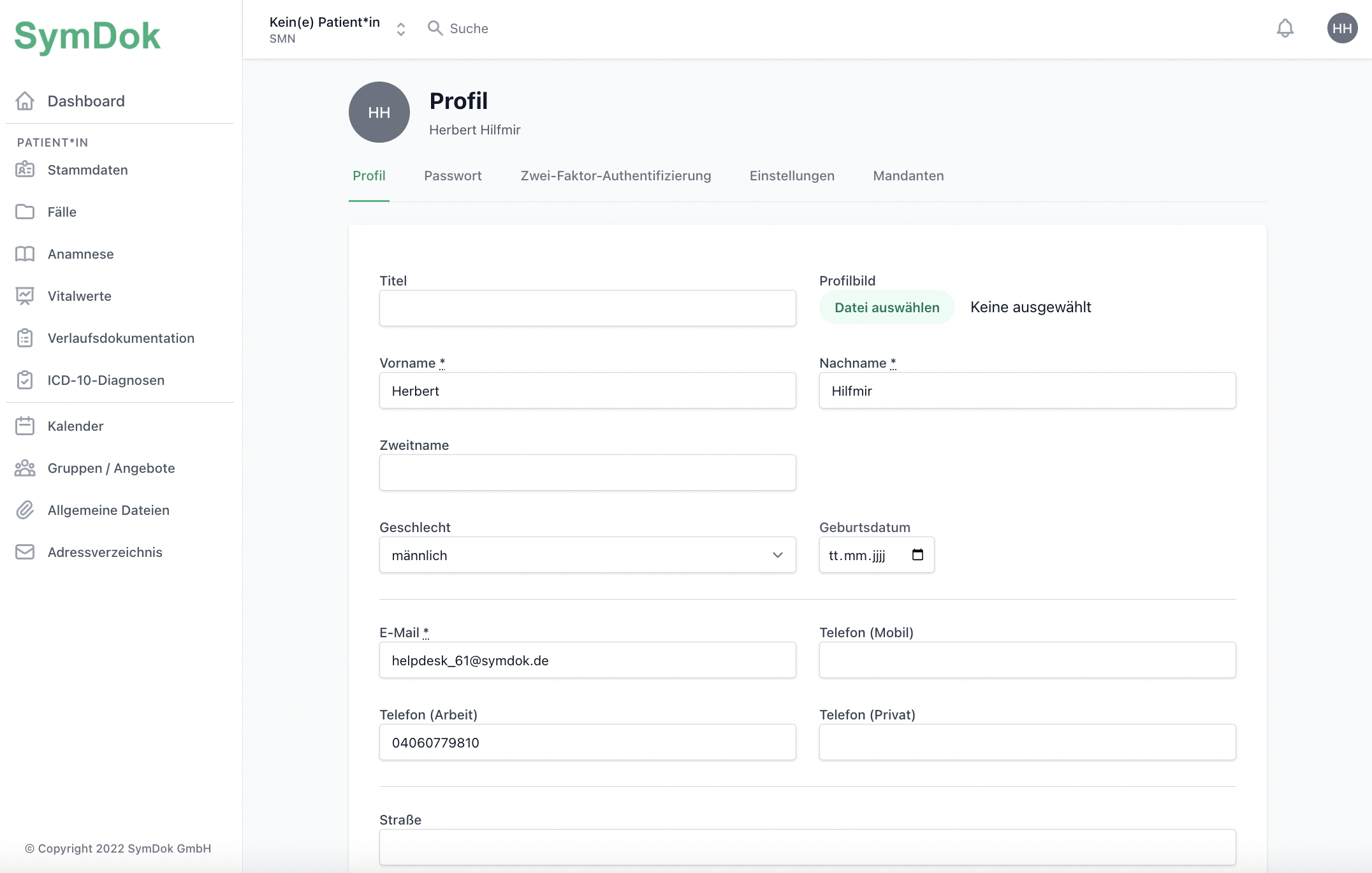
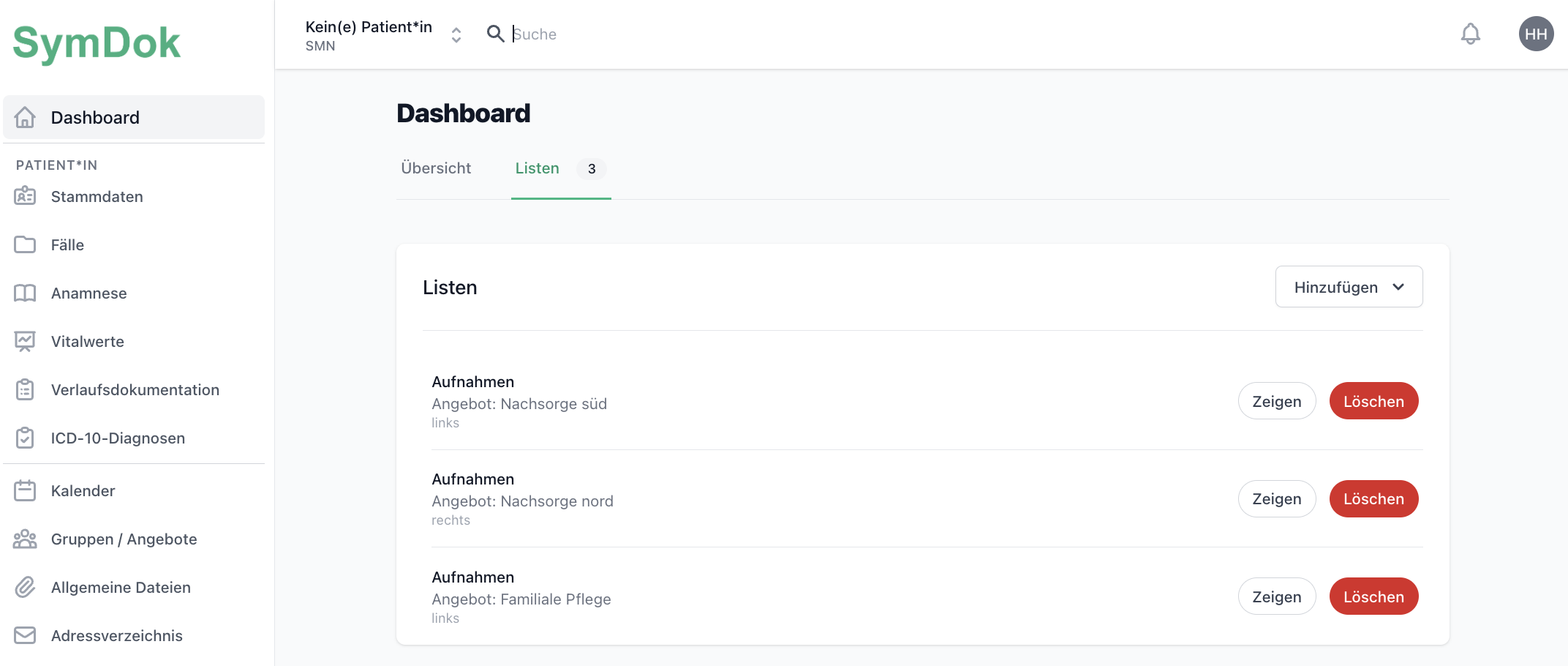
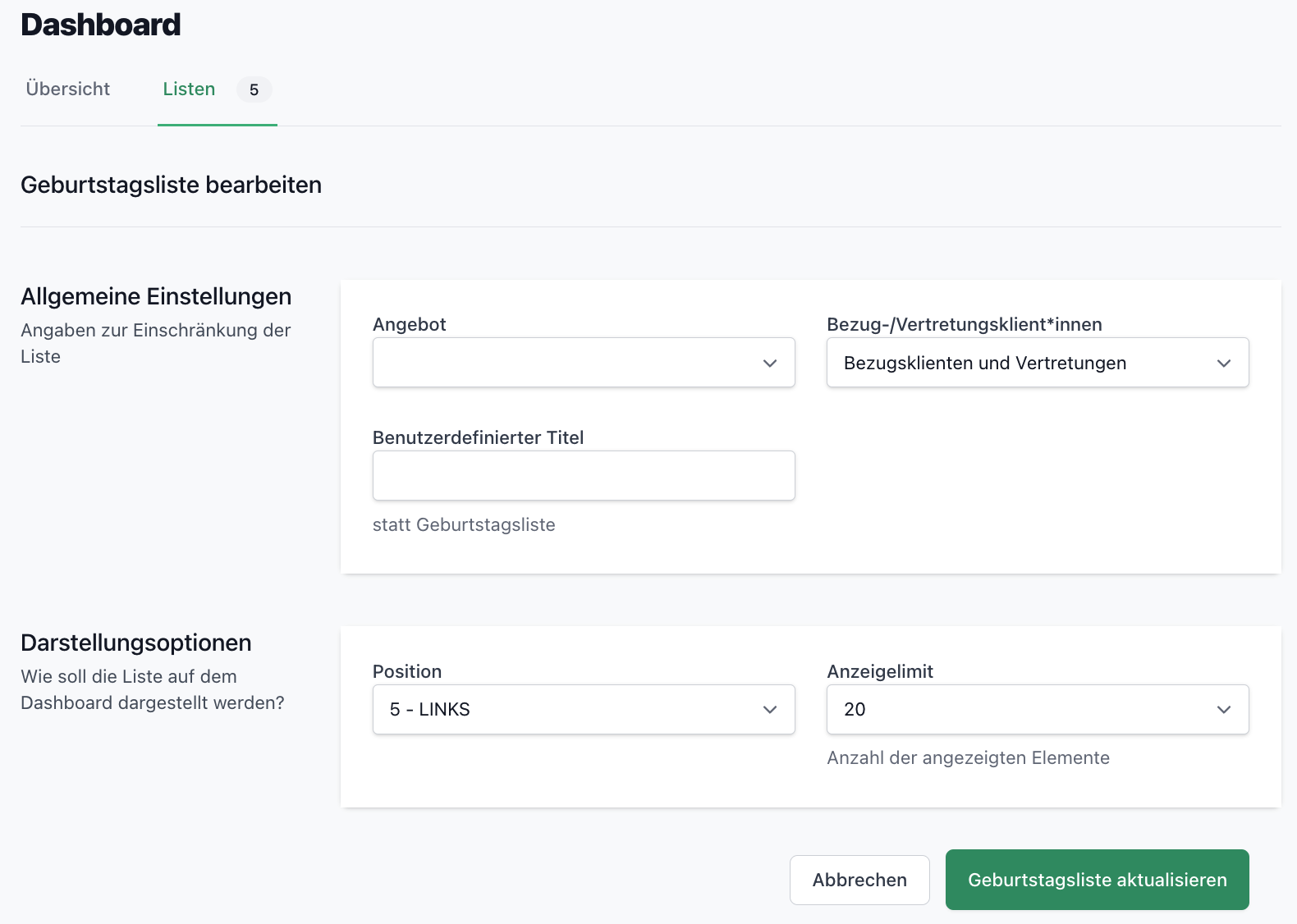
Keine Kommentare